Plutôt que d’ajuster des filtres pour afficher des dates, vous pouvez utiliser une chronologie de tableau croisé dynamique, une option de filtrage dynamique qui vous permet de filtrer aisément par date/heure et de zoomer sur la période souhaitée à l’aide d’un curseur. Cliquez sur Analyse > Insérer une chronologie pour en ajouter une à votre feuille de calcul.
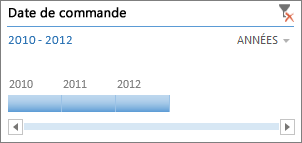
Tout comme un segment pour le filtrage des données, vous pouvez insérer une chronologie une fois et la conserver ensuite avec votre tableau croisé dynamique pour modifier la plage de temps quand vous le souhaitez.
Voici comment :
-
Cliquez n’importe où dans un tableau croisé dynamique pour afficher le groupe Outils de tableau croisé dynamique dans le ruban, puis cliquez sur Analyse > Insérer une chronologie.

-
Dans la boîte de dialogue Insérer une chronologie, activez les zones des champs de date de votre choix, puis cliquez sur OK.
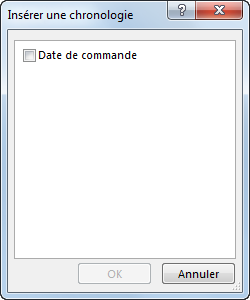
Utiliser une chronologie pour filtrer par période
Une fois votre chronologie en place, vous êtes prêt à filtrer par période dans l’un des quatre niveaux de temps (années, trimestres, mois ou jours).
-
Cliquez sur la flèche en regard du niveau de temps affiché, puis sélectionnez celui de votre choix.
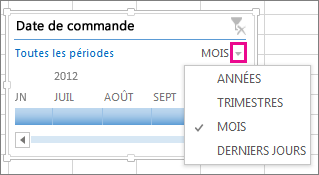
-
Faites glisser la barre de défilement de la chronologie sur la période à analyser.
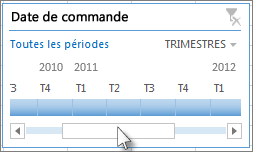
-
Dans le contrôle d’intervalle de temps, cliquez sur une mosaïque de période et faites glisser pour inclure d’autres mosaïques afin de sélectionner la plage de dates voulue. Servez-vous des poignées d’intervalle de temps pour ajuster la plage de dates de chaque côté.
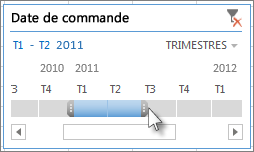
Utiliser une chronologie avec plusieurs tableaux croisés dynamiques
Vous pouvez utiliser une seule chronologie pour filtrer plusieurs tableaux croisés dynamiques, à condition que ceux-ci utilisent la même source de données. Sélectionnez la chronologie. Dans le ruban, accédez à Options > Connexions de rapports, puis sélectionnez les tableaux croisés dynamiques que vous voulez inclure.
Effacer une chronologie
Pour effacer une chronologie, cliquez sur le bouton Effacer le filtre 
Conseil : Si vous voulez combiner des segments avec une chronologie pour filtrer le même champ de date, il vous suffit d’activer la zone Autoriser plusieurs filtres par champ dans la boîte de dialogue Options du tableau croisé dynamique (Outils de tableau croisé dynamique > Analyse > Options > onglet Totaux et filtres).
Personnaliser une chronologie
Quand une chronologie couvre vos données de tableau croisé dynamique, vous pouvez la déplacer sur un meilleur emplacement et en modifier la taille. Vous pouvez également modifier le style de chronologie, ce qui peut s’avérer utile si vous disposez de plusieurs chronologies.
-
Pour déplacer la chronologie, faites-la simplement glisser sur l’emplacement de votre choix.
-
Pour modifier la taille de la chronologie, cliquez dessus, puis faites glisser les poignées de redimensionnement de manière à obtenir la taille recherchée.
-
Pour modifier le style de la chronologie, cliquez dessus pour afficher les Outils de chronologie, puis sélectionnez le style voulu sous l’onglet Options.
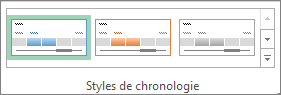
Vous avez besoin d’une aide supplémentaire ?
Vous pouvez toujours poser des questions à un expert de la Communauté technique Excel ou obtenir une assistance dans la Communauté de support.
Voir aussi
Créer un tableau croisé dynamique pour analyser des données de feuille de calcul
Créer un tableau croisé dynamique pour analyser des données externes
Créer un tableau croisé dynamique pour analyser des données de plusieurs tables
Utiliser la liste des champs pour organiser les champs d’un tableau croisé dynamique
Filtrer les données dans un tableau croisé dynamique
Grouper ou dissocier des données dans un rapport de tableau croisé dynamique










